안녕하세요 '교육멘토 이시운' 입니다.
글은 처음 남기는 듯하네요~
가끔 눈팅하면서 좋은 정보 많이 얻어가고 있습니다. 감사합니다.
이미지에 대한 간단한 두가지 팁을 남겨볼까 합니다.. 뭐 팁이라고 하기엔 너무나도 소소해서...
▶ 이미지사이즈의 표준화
글을 올릴때 사진사이즈가 너무 왔다갔다하면 시선만 분산되고 보기 싫은 이미지가 되겠죠.
특별한 이유가 없는 한 사이즈를 맞추는게 좋답니다.
자신의 카페나 블로그에 맞는 이미지사이즈를 알아보는 방법은 '먼저 기본으로 제공되는 표' 를 하나 만들어보세요.
|
|
|
|
|
|
|
|
|
|
|
|
|
|
|
|
이거 알툴바나 네이버툴바 등으로 영역캡쳐하면 '가로사이즈' 가 나옵니다. 그게 여기 환경에 맞는 이미지사이즈 입니다.
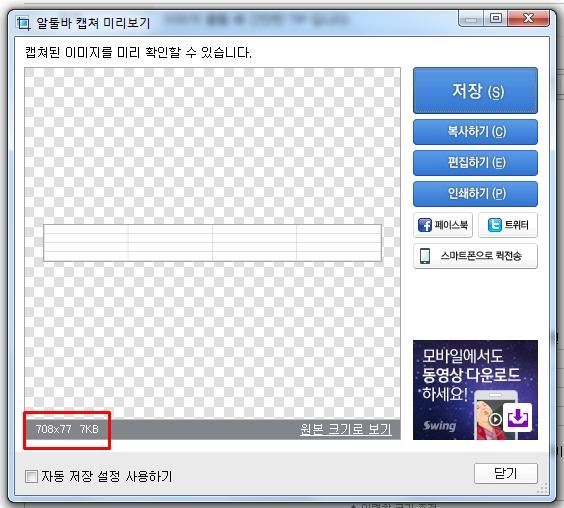
사이즈 맞춰서 포스팅을 하면 훨씬 깔끔한 포스팅이 가능하겠죠~!!
▶ 이미지를 2개 이상 올릴때는 이렇게~!
여러개의 이미지를 그냥 다 올려버리면 난잡해지는 경우가 있으므로 많은 분들이 편집을 해서 이미지를 합쳐 버립니다.
그래픽툴에서 레이아웃을 제공해줘서 그냥 배치만 하면 쉽게 만들 수 있습니다.
하지만 이게 안좋은 점이 어떤걸까요??
'이미지는 많아야 좋은데 여러개의 이미지가 하나의 이미지' 가 되어버립니다.
'깔끔한 레이아웃'과 '이미지갯수'를 둘다 노릴 수 있는 방법입니다.
위에 표 다시 불러 올께요.
|
|
|
|
|
|
|
|
|
|
|
|
|
|
|
|
여기다가 사진 올리는겁니다.
만약 제가 여기다가 4개의 이미지를 가로로 나열한다면.. '행 1 열 4 테두리와 배경색을 하얀색의 표'를 만듭니다.
그리고 그 표안에 사진들을 하나씩 올립니다. 한곳에 한꺼번에 올리고 이미지 잡고 드래그해도 되요
|
|
|
|
다른 이미지쓰기 귀찮아서 그냥 복사해서 4개 올렸어요 죄송해요 ㅠ
약간 레이아웃에 한계가 있긴 하겠지만 응용만 한다면 여러가지로 활용 가능합니다.
이 방법을 쓰면 또 좋은게.. 이미지마다 개별적으로 링크를 걸 수가 있답니다~
제가 드린 팁이 작은 도움이 되었으면 좋겠네요~

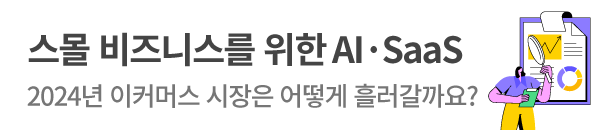





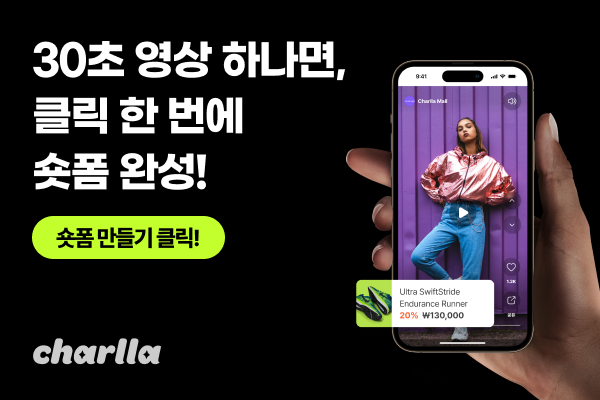
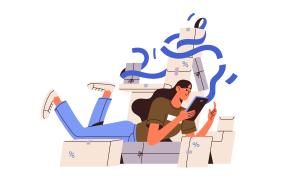
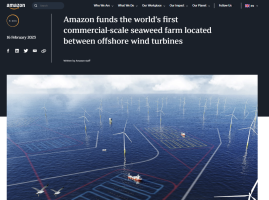
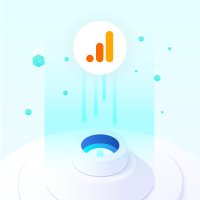



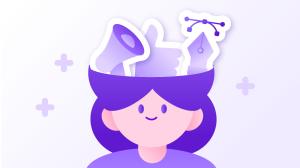
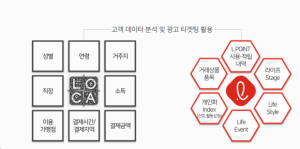




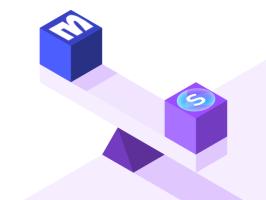
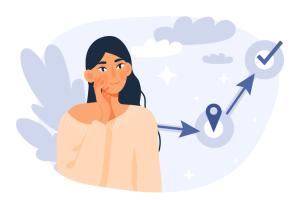

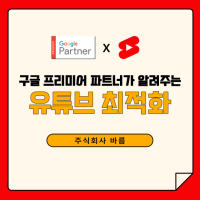

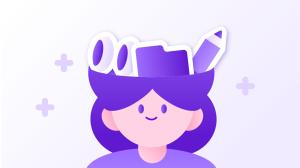
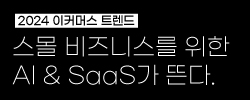







새댓글
전체보기